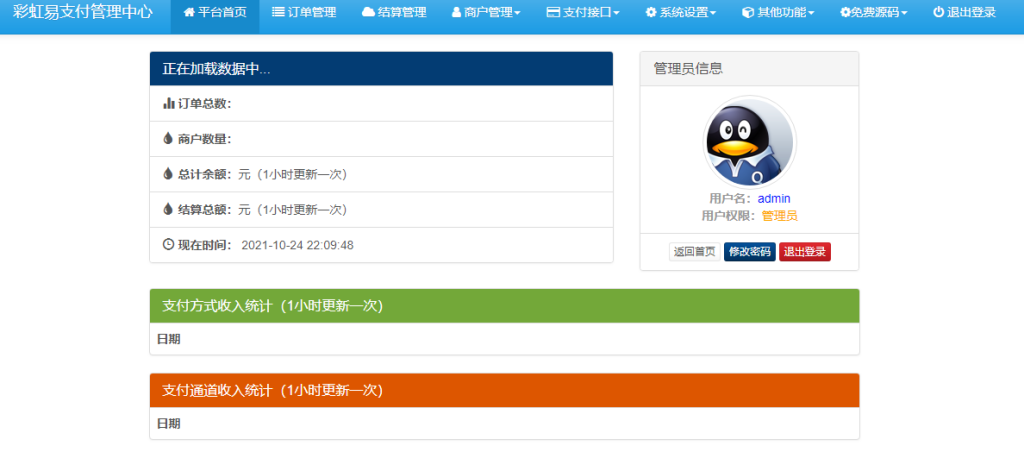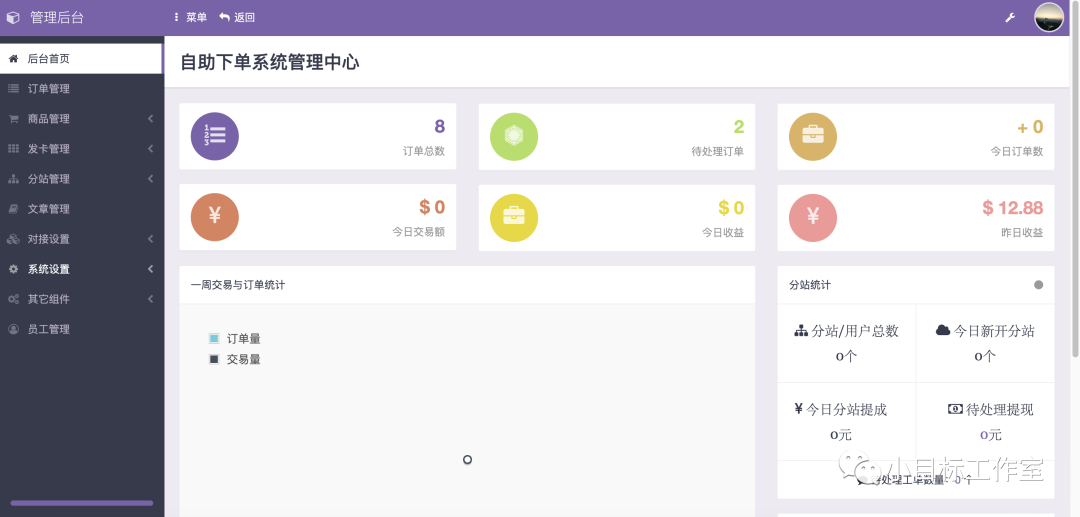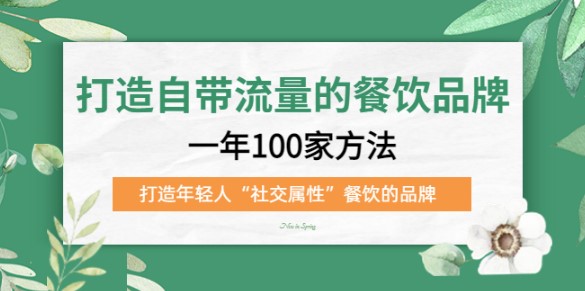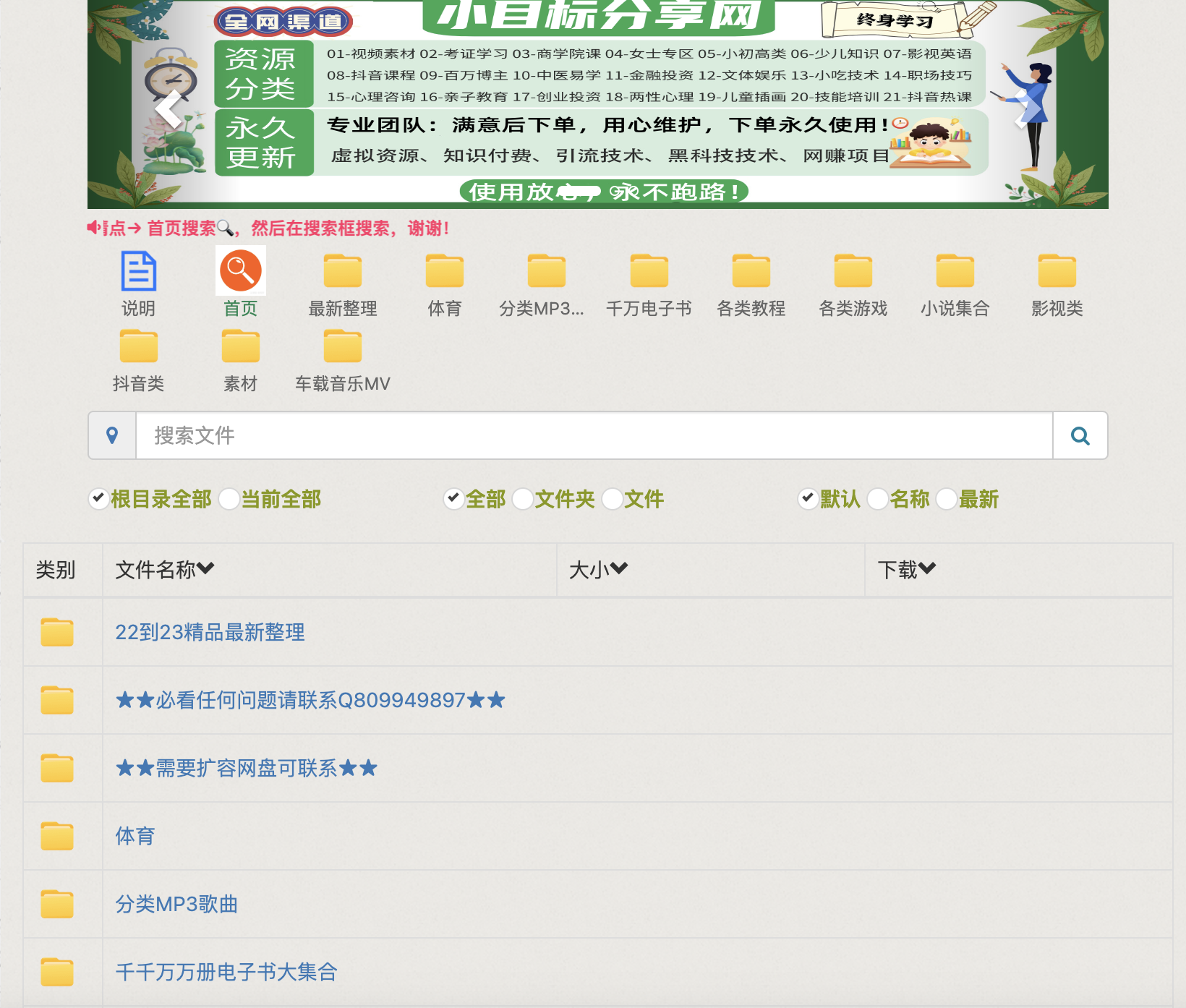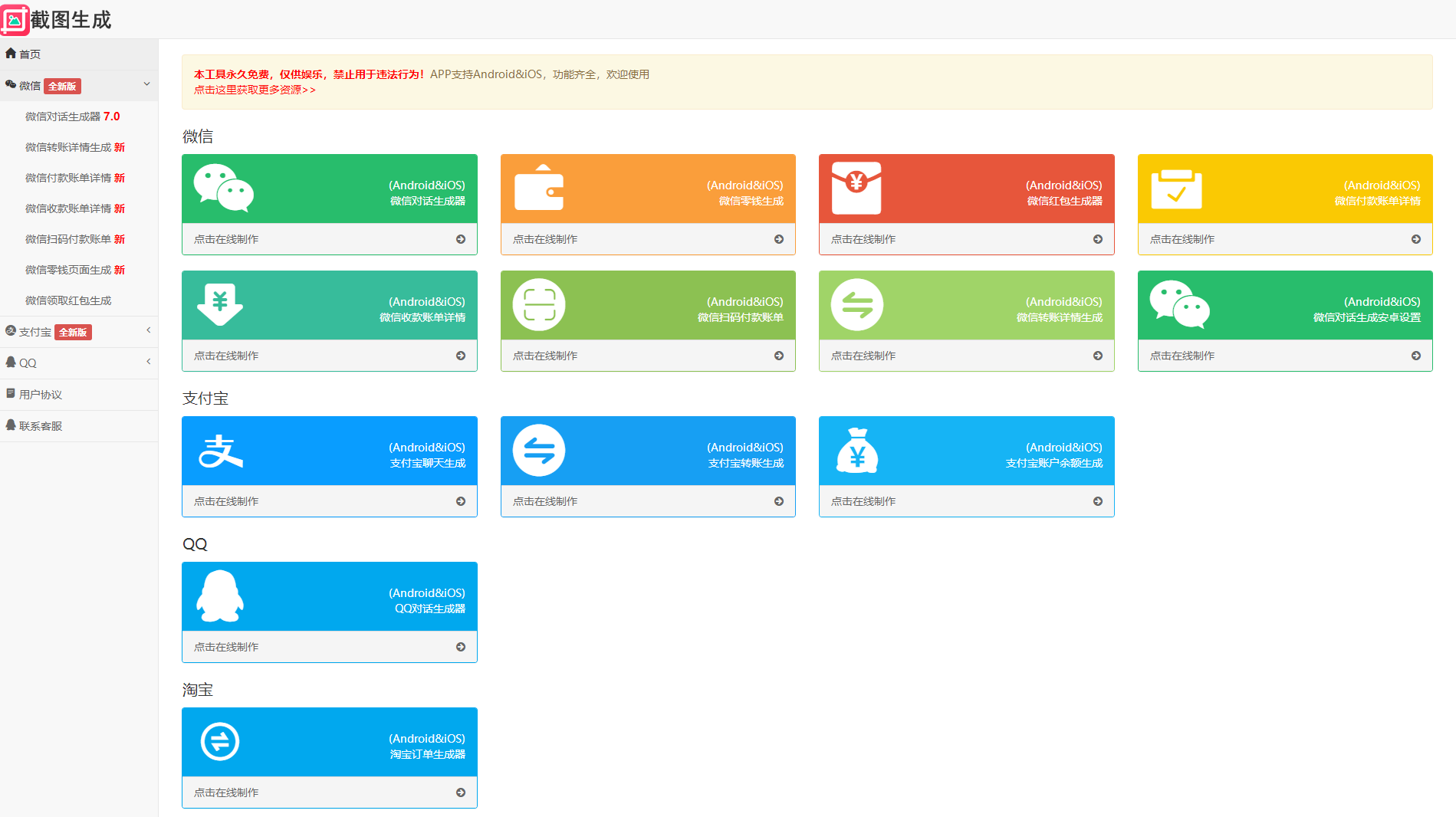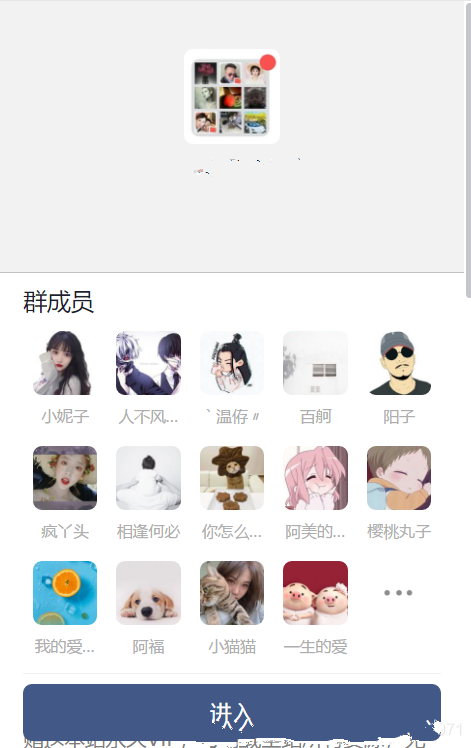前言
网盘功能比较全,在线音乐,在线视频,在线文档,离线下载,链接分享都有,还可以挂载外部网盘空间。
![图片[1]小目标分享网-专注资源收集分享平台宝塔自己专属网盘Cloudreve,不限制下载速度](https://net.aixmb.cn/wp-content/uploads/2024/03/115jyc6-0-1.jpg)
:sparkles: 特性
:cloud: 支持本机、从机、七牛、阿里云 OSS、腾讯云 COS、又拍云、OneDrive (包括世纪互联版) 作为存储端
:outbox_tray: 上传/下载 支持客户端直传,支持下载限速
💾 可对接 Aria2 离线下载
📚 在线 压缩/解压缩、多文件打包下载
💻 覆盖全部存储策略的 WebDAV 协议支持
:zap: 拖拽上传、目录上传、流式上传处理
:card_file_box: 文件拖拽管理
:family_woman_girl_boy: 多用户、用户组
:link: 创建文件、目录的分享链接,可设定自动过期
:eye_speech_bubble: 视频、图像、音频、文本、Office 文档在线预览
:art: 自定义配色、黑暗模式、PWA 应用、全站单页应用
:rocket: All-In-One 打包,开箱即用
🌈 … …
![图片[2]小目标分享网-专注资源收集分享平台宝塔自己专属网盘Cloudreve,不限制下载速度](https://net.aixmb.cn/wp-content/uploads/2024/03/115zwlx-0-1.jpg)
Cloudreve – 部署公私兼备的网盘系统
cloudreve3.7.1版本下载:
https://drive.netupdown.com/s/QlUE
1.在宝塔新建网站
2.进入网站目录,上传cloudreve文件并解压
3.进入cloudreve目录并赋权
cd /www/wwwroot/cloudreve目录chmod +x ./cloudreve 4.在ssh工具中运行一次,记录下账号密码:
./cloudreve5.在宝塔面板新建一个数据库,可起名为cloudreve
6.进入宝塔面板cloudreve根目录,会发现多出了配置文件conf.ini,修改这个文件,在下面插入以下数据库连接代码:
[Database]
Type = mysql
Port = 3306
User = root
Password = 你创建的数据库密码
Host = 127.0.0.1
Name = cloudreve
TablePrefix = cd_7.Ctrl+C停止cloudreve,
8.再次启动cloudreve
cd /www/wwwroot/cloudreve目录
./cloudreve会重新生成密码,记录下来!如果登陆显示密码不正确,请重新删除cloudreve和cloudreve.db,重新上传解压cloudreve,再重复操作!~
这样就会自动使用咱们自建的数据库,比cloudreve自带的简单数据库强很多。然后就可以删除网站目录自带的cloudreve.db
9.Cloudreve 默认会监听5212端口。打开ip:5212 即可访问。注意在宝塔面板-安全,开放端口 5212,还有开启443端口!!!
10.supervisor自启服务
在宝塔安装好supervisor之后,配置。
![图片[3]小目标分享网-专注资源收集分享平台宝塔自己专属网盘Cloudreve,不限制下载速度](https://net.aixmb.cn/wp-content/uploads/2024/03/99-1.png)
11.配置反向代理实现域名访问
在宝塔面板点击刚才新建的网站,点击反向代理-添加反向代理,代理名称随便填,我这里填写cloudreve,目标URL填写http://127.0.0.1:5212,点击提交。
12.配置离线下载
安装基础组件wget、curl、ca-certificates
apt install wget curl ca-certificates下载aria2脚本
wget -N git.io/aria2.sh && chmod +x aria2.sh运行脚本
./aria2.sh安装完成后,Aria2 一键安装管理脚本会显示你的配置信息,把这些信息记下来。
填入cloudreve后台
配合alist网盘使用更佳!